Comment obtenir facilement le chemin du fichier de la feuille Excel
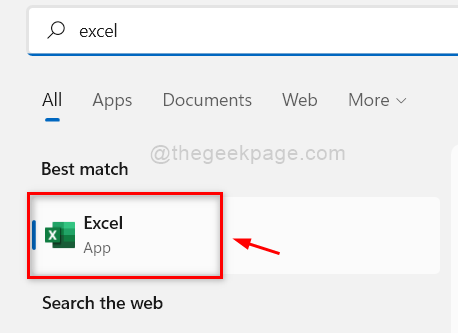
- 1255
- 32
- Emilie Colin
Lorsque vous travaillez avec la feuille Excel pour organiser les données telles que les enregistrements des employés ou les paniers, ou c'est que vous pourriez également avoir besoin d'ajouter le chemin ou l'emplacement du fichier de feuille Excel. Vous pouvez obtenir l'emplacement du chemin de la feuille Excel manuellement en accédant au dossier où le fichier est présent, puis, en vous rendant à sa fenêtre de propriétés et en obtenant l'emplacement du chemin.
Mais il existe un moyen simple d'obtenir le chemin du fichier à l'intérieur de l'application Excel. Vous pouvez également l'ajouter en tant que barre d'outils d'accès rapide sur votre barre d'adresse dans l'application Excel. Si vous voulez savoir comment cela peut être fait rapidement et facilement, cet article vous guidera.
Comment obtenir facilement le chemin du fichier de la feuille Excel
Étape 1: Premièrement, vous devez ouvrir le Application Excel sur votre système en appuyant sur le les fenêtres clé et tapage exceller Et puis, frappant le Entrer clé de votre clavier.
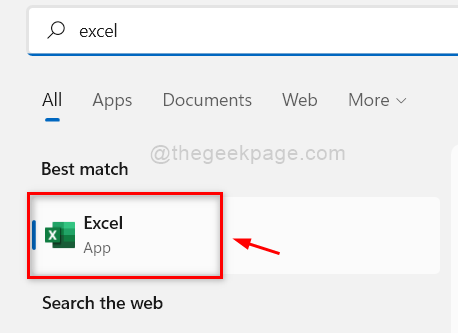
Étape 2: Une fois l'application Excel ouverte, cliquez Feuille de travail vide ou tout Fichier Excel enregistré De votre ordinateur.
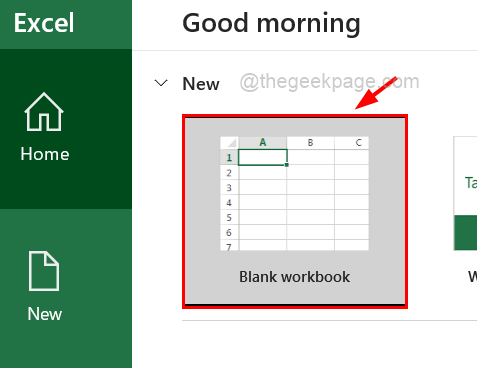
Étape 3: Une fois la feuille de fichier Excel ouverte, rédigez la feuille de calcul vierge et assurez-vous qu'elle a été enregistrée sur votre ordinateur. Sinon, veuillez appuyer Ctrl + s Clés ensemble et sauvegarder le fichier. Sinon, vous ne pourrez pas obtenir le chemin du fichier.
Étape 4: Après vous vous assurer que la feuille Excel est enregistrée, accédez au Déposer Option dans la barre de menu supérieure.
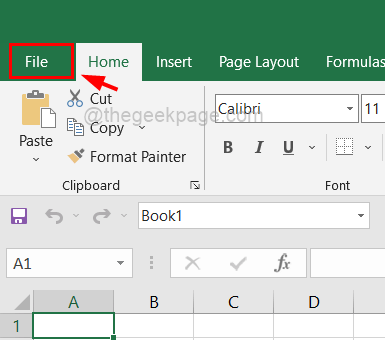
Étape 5: Suivant, cliquez Info sur le côté gauche et ensuite, vous devez cliquer sur le Chemin de copie Option sur le côté droit.
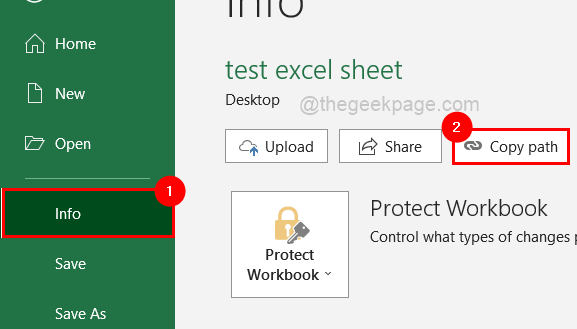
Étape 6: Si vous souhaitez ouvrir le dossier où cette feuille Excel est enregistrée, cliquez simplement Lieu de fichier ouvert.
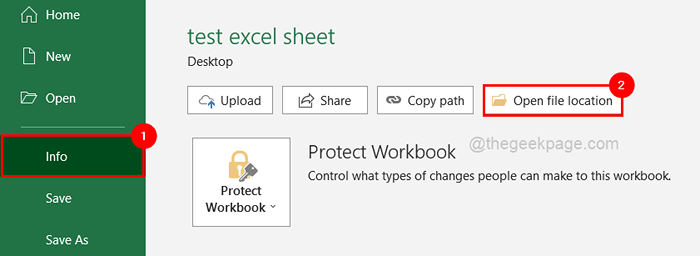
Étape 7: Revenez à la feuille Excel et collez-la dans n'importe quelle cellule dans n'importe quelle feuille que vous souhaitez.
Étape 8: Si vous souhaitez ajouter l'emplacement du chemin du fichier / de l'emplacement du document dans la barre d'outils d'accès rapide, vous devez d'abord ouvrir la fenêtre Options.
Étape 9: Pour ce faire, cliquez d'abord sur le Déposer en haut puis cliquez Options en bas sur le côté gauche comme indiqué ci-dessous.
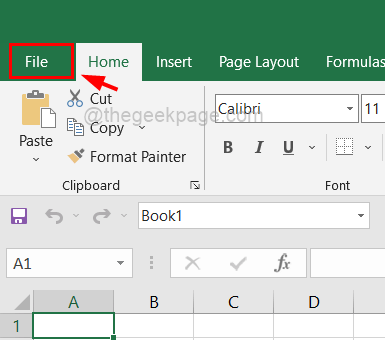
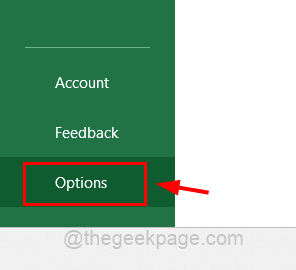
Étape 10: Maintenant, la fenêtre d'options s'ouvre et vous devez sélectionner le Barre d'accès rapide Option du menu du panneau de gauche comme indiqué ci-dessous.
Étape 11: Ensuite, sur le côté droit, sélectionnez le Toutes les commandes option de la liste de Choisissez les commandes à partir.
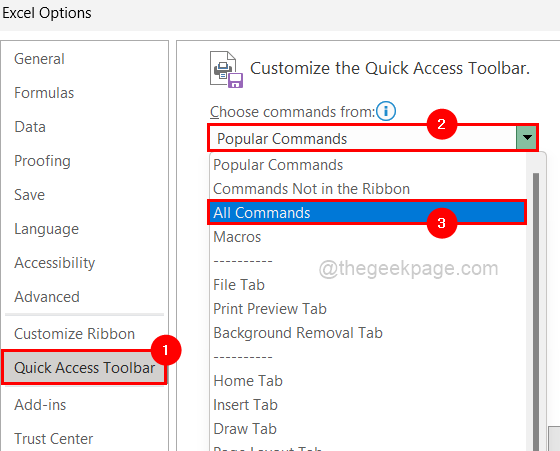
Étape 12: Ensuite, faites défiler la liste ci-dessous et trouvez le Adresse (emplacement du document).
NOTE: Si vous utilisez MS Office ci-dessous 2019, vous pourriez trouver uniquement le Emplacement du document option dans la liste au lieu du Adresse (emplacement du document).
Étape 13: soit double-cliquez sur le Adresse (emplacement du document) pour l'ajouter ou simplement le sélectionner et cliquer sur Ajouter bouton comme indiqué dans la capture d'écran ci-dessous.
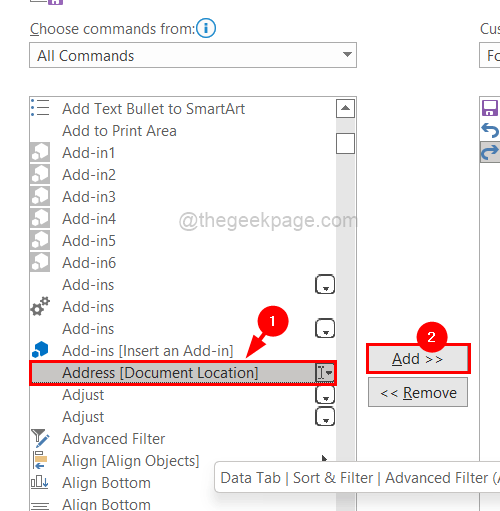
Étape 14: Ensuite, assurez-vous que vous avez vérifié le Afficher la barre d'outils à accès rapide sous le ruban cocher la boîte et appuyer sur D'ACCORD.
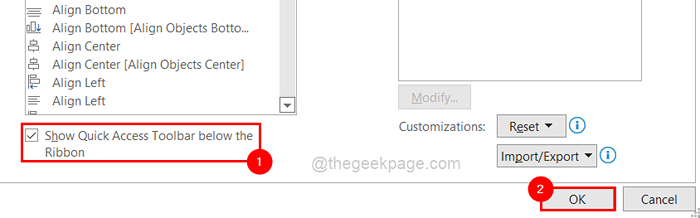
Étape 15: Une fois terminé, vous pouvez voir que la barre d'outils d'accès rapide est en dessous du ruban et vous pouvez trouver le chemin du fichier de feuille Excel comme indiqué ci-dessous.

- « Comment activer / désactiver les équipes de MS Suggestions de réponses
- Comment intégrer un document PDF à l'intérieur d'une feuille Excel »

